Tartalomjegyzék
Az Ön gyors válasza:
Egy privát Steam-profil megtekintéséhez a felhasználót barátként kell hozzáadnod.
Csak ha a felhasználó elfogadja a meghívást, akkor ellenőrizheti a felhasználó profilját.
Ha meg tudod győzni a felhasználót, hogy konvertáljon és állítsa be a Steam profilját Nyilvános .
Ahhoz, hogy Steam profilodat privátból nyilvánosra állítsd át, meg kell nyitnod Steam profilodat.
Ezután kattintson a profil felhasználónevére. Ezután kattintson a Profilom megtekintése gombra.
Kattintson a Profil szerkesztése a következő oldalról. Ezután kattintson a Adatvédelmi beállítások .
Következő, hogy Profilom , találsz Magánügynök. Kattintson a legördülő nyílra, majd kattintson a Nyilvános hogy nyilvánosságra hozza.
A Steam privát profilok megtekintéséhez a legjobb alkalmazások az ikeyMonitor, az iSpyoo és a SpyTM.
Lásd még: A Grubhub Plus tagság megszüntetéseEzek az alkalmazások olyan kémkedési eszközök, amelyek segítségével megtekintheti a privát Steam profilokat a kémkedési eszköznek a céleszközre történő telepítésével.
Olyan dolgokat láthatsz majd, mint a leltár, a kommentek, a privát profil barátlistája stb.
Hogyan tekintheted meg a privát Steam-profilodat:
A következő módszerek állnak rendelkezésre:
1. Add hozzá barátként
Ha valakinek privát profilja van a Steamen, az azt jelenti, hogy a felhasználó nem engedi, hogy a felhasználók behatoljanak a profiljába, ezért privátra állította azt.
Mivel a profil privátnak van beállítva, nem fogod tudni megnézni a profilját, amíg nem adod hozzá az illetőt barátként.Csak miután hozzáadtad a felhasználót barátként, láthatod a profilját.
Ha a profil megtekintése a következőre van állítva Csak barátok , megtekintheted az összes anyagot, amit a felhasználó feltölt, ha a felhasználó a barátod.
🔴 Steps to Add Someone on Steam:
1. lépés: Meg kell keresnie a másik felhasználót.
2. lépés: Ezután közvetlenül be kell írnia a felhasználó profilját, majd kattintson a Barát hozzáadása gombra a felhasználó hozzáadásához.
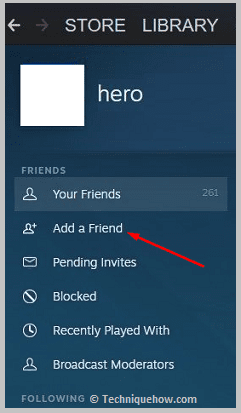
3. lépés: Csak miután a felhasználó elfogadta a meghívást, láthatja a profilját.
2. Kérje meg a Steam felhasználókat, hogy váltsanak nyilvánosra
Ha egy profil privátként van beállítva, akkor nem tekinthetik meg azok, akik nem szerepelnek a barátok listáján, mivel a profil védett és zárolt.

Csak ha a felhasználó megváltoztatja a profiljának titkosságát nyilvánosra, akkor leszel képes ellenőrizni és megtekinteni a profilját. A felhasználó azonban nem fogja megváltoztatni a profil titkosságát magától, amíg meg nem kéred, hogy változtassa meg.
Meg kell győznöd a felhasználót, hogy tegye nyilvánossá, hogy a fiókját még vonzóbbá tegye. Csak ha a felhasználó beleegyezik, akkor tudod ellenőrizni a privát dolgokat a profilján, különben követned kell, vagy bizonyos kémkedő eszközöket kell használnod a privát profilok ellenőrzéséhez a Steamen.
Hogyan lehet a Steam-profilt Privátból Nyilvánosra változtatni:
Ha a privát Steam-fiókot nyilvánosra akarod változtatni, akkor ehhez bizonyos lépéseket kell követned. Amikor egy profil privátról nyilvánosra változik a Steamen, akkor engedélyezik, hogy minden felhasználó számára láthatóvá váljon.
Ezért az összes dolgod, beleértve a barátlistádat, az eredményeidet, stb. mindenki számára látható lesz, aki belép a profilodba, hogy becserkéssze azt.
Az alábbiakban a Steam-profilod Nyilvánosvá tételéhez szükséges lépéseket kell követned:
🔴 Követendő lépések:
Lásd még: Twitter Last Online Checker - Honnan tudhatja, hogy valaki online van-e1. lépés: Meg kell nyitnod a Steam-fiókodat.
2. lépés: Ezután kattintson a felhasználónévre a felső panelen.
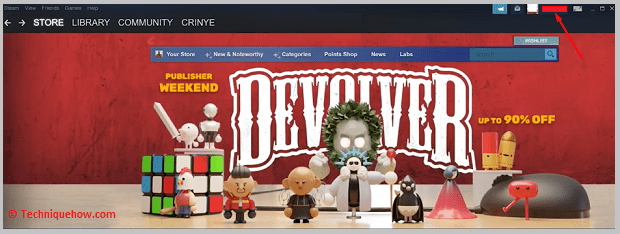
3. lépés: Megjelenik egy legördülő lista, amelyből a következőre kell kattintania Profilom megtekintése.
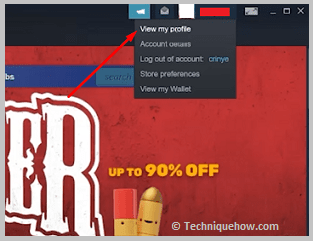
4. lépés: A Steam profiloldalára kerülsz.
5. lépés: Kattintson a Profil szerkesztése .
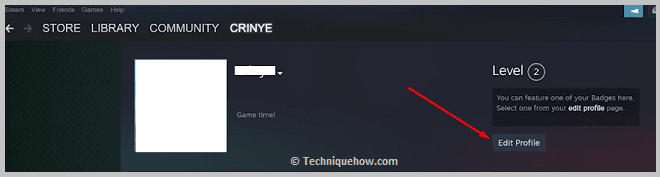
6. lépés: Ezután a következő oldalra kerül.
7. lépés: A bal oldalsávban az Adatvédelmi beállítások opcióra kell kattintania.
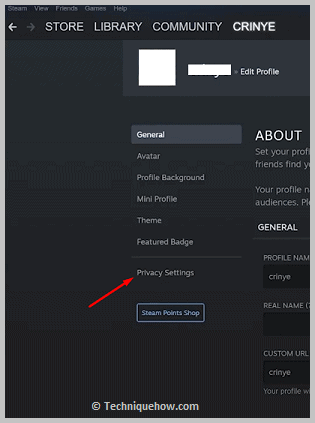
8. lépés: Ezután láthatja a Profilom A profilom mellett találsz egy kék színű fejlécet. Magánügynök.
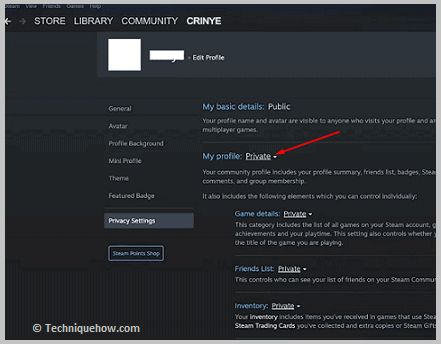
9. lépés: Kattintson a legördülő nyílra, majd kattintson a Nyilvános.

Privát Steam profilnéző:
Próbálja ki a következő eszközöket:
1. ikeyMonitor:
Mivel a Steam privát profiljait csak akkor lehet megtekinteni, ha a felhasználót barátként hozzáadod, vagy a felhasználó elfogadja a meghívásodat, az ikeyMonitor kémkedő alkalmazással megtekintheted. Ez az eszköz alkalmas és kompatibilis mind az iOS, mind az Android eszközökkel. Szükség esetén akár iPaden és MacBookon is használhatod.
⭐️ Jellemzők:
◘ Lehetővé teszi a felhasználó eredményeinek ellenőrzését.
◘ Megnézheti a felhasználó megjegyzéseit, amelyek a privát profilok esetében általában rejtve vannak.
◘ Tudatja a profil létrehozásának dátumát.
◘ A megnyert és elveszített játékok teljes számát is meg tudja találni és ki tudja számolni.
◘ Az eszköz segítségével ellenőrizheti a felhasználó leltárát és barátlistáját is.
◘ Megjelenik a felhasználó valódi neve és a steam ID is.
🔴 Követendő lépések:
1. lépés: Nyissa meg az ikeyMonitor eszközt.
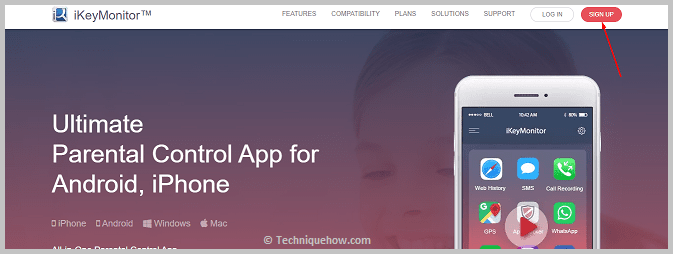
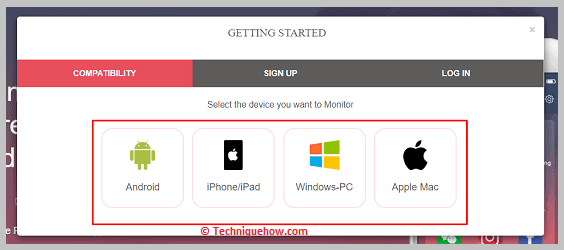
2. lépés: Ezután kattintson a REGISZTRÁCIÓ gombra.
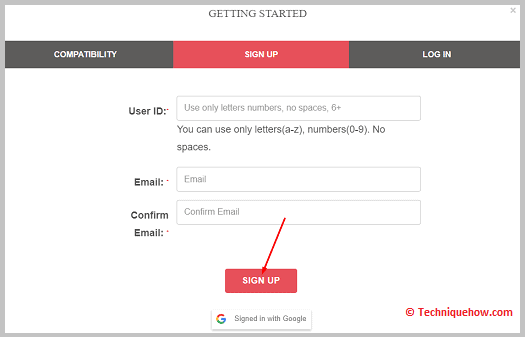
3. lépés: Ezután ki kell választania az eszközt, amelyen használni fogja, hogy ellenőrizze a kompatibilitást.
4. lépés: Ezután adja meg adatait.
5. lépés: Vásároljon tervet.
6. lépés: Ezután telepítenie kell az ikeyMonitor-t a célkészülékre. Állítsa be, hogy csatlakozzon a fiókjához.
7. lépés: Ezután jelentkezzen be a webes ikeyMonitor műszerfalra.
8. lépés: A privát Steam-profil dolgait ellenőrizheted.
2. iSpyoo
A privát Steam profil kémkedéséhez használhatja az iSpyoo nevű népszerű eszközt is. Ingyenes regisztrációval rendelkezik, és nagyon könnyen használható. Az eszköz próbaverzióját is kínálja, amely segíthet megismerni, hogyan működik az eszköz.
⭐️ Jellemzők:
◘ Az iSpyoo eszköz segítségével ellenőrizheti a felhasználó valódi nevét.
◘ Megmutatja a felhasználó tartózkodási helyét.
◘ A felhasználó megjegyzéseit és eredményeit is ellenőrizheti.
◘ Megmutatja a profil létrehozásának dátumát.
◘ Segít megtudni, hogy a felhasználó elérhető-e a profilján vagy sem.
◘ Megmutathatja a felhasználó leltárát.
◘ Megmutatja, hogy mások is hányszor látogatták meg a felhasználó profilját.
🔴 Követendő lépések:
1. lépés: Nyissa meg az iSpyoo eszközt.
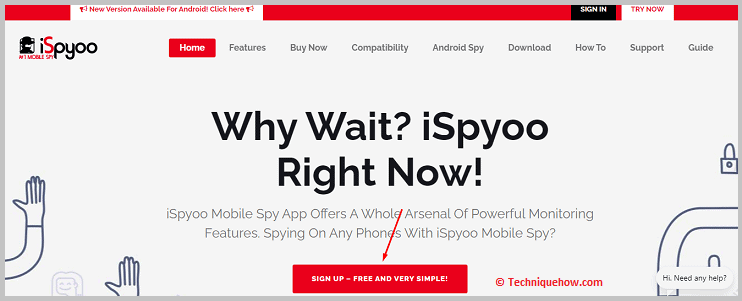
2. lépés: Ezután kattintson a REGISZTRÁCIÓ - INGYENES ÉS NAGYON EGYSZERŰ.
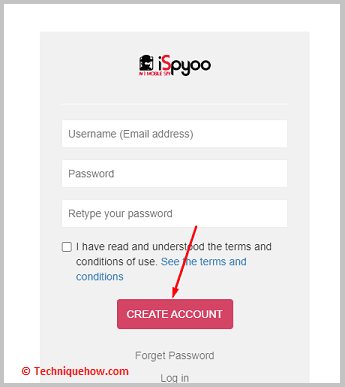
3. lépés: Ezután adja meg e-mail címét és jelszavát a fiók létrehozásához.
4. lépés: Akkor vegyen egy csomagot.
5. lépés: Telepítse az iSpyoo-t a célkészülékre.
6. lépés: Ezután be kell jelentkeznie az iSpyoo műszerfalra, hogy ellenőrizze a célpont privát gőz profilját.
3. SpyTM
A SpyTM nevű eszköz egy nagyon felhasználóbarát és megfizethető kémkedési megoldás, amely a Steam privát profiljainak megtekintésére használható. Ingyenes demóverziót is kínál. Háromféle árcsomagot is kínál, amelyek közül kiválaszthatja és megvásárolhatja azt, amelyik a legmegfelelőbbnek tűnik Önnek.
⭐️ Jellemzők:
◘ Megjelenik a teljesítménylista.
◘ Megismerheti a felhasználó tartózkodási helyét
◘ Láthatja a felhasználó barátlistáját.
◘ Segít megismerni és látni a Steam gamer leltárát is.
◘ Megmutathatja a legutóbb játszott játékok rekordját.
◘ Az eszköz megfizethető és felhasználóbarát.
◘ Könnyen beállítható és használható.
🔴 Követendő lépések:
1. lépés: Nyissa meg az eszközt.
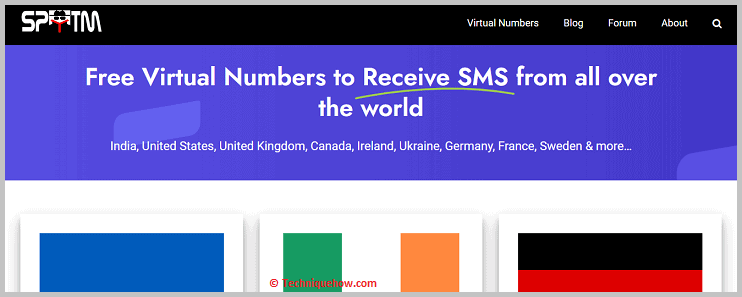
2. lépés: Kattintson a Regisztráljon.
3. lépés: Ezután használja az e-mail címét a fiók regisztrációjához.
4. lépés: Miután az aktiválási linket elküldték az e-mail azonosítójára, kattintson rá, és aktiválja fiókját.
5. lépés: Vásároljon tervet.
6. lépés: Ezután telepítenie kell a SpyTM alkalmazást a célszemély készülékére. Állítsa be.
7. lépés: A SpyTM weboldalról jelentkezzen be a fiókjába, és tekintse meg a felhasználó privát fiókját.
Gyakran ismételt kérdések:
1. A barátok láthatják a privát Steam profilokat?
Ha a fiókodat privátra állítod, a fiókod dolgai csak számodra lesznek láthatók. Ha azonban azt szeretnéd, hogy a barátaid is láthassák a fiókod dolgait, szerkesztheted a profilodat, és megváltoztathatod az adatvédelmet, hogy csak barátok legyenek, így a barátaid is láthatják. A barátaidon kívül más felhasználók nem láthatják.
2. Hogyan férhetek hozzá privát játékokhoz a Steamen?
Ha egy játék privát és rejtett, akkor fel kell oldania a játék elrejtését. Ehhez a felső panelen lévő menüsorban található Nézet gombra kell kattintania. Ezután kattintson a Rejtett játékok opciót a legördülő menüből. Megjelenik a rejtett játékok listája, amelyeket feloldhat és játszhat.
3. Láthatod, hogy ki nézi a Steam-profilodat?
Amikor valaki megnézi a profilodat a Steamen, nem kapsz értesítést arról, hogy ki nézte meg. De ha zavar, hogy mások követik a profilodat és megnézik a fiókod adatait, akkor a Steam-fiókod adatvédelmi beállításainak módosításával privát profilra válthatsz. Ez megakadályozza, hogy mások kövessék a profilodat vagy megnézzék a profilod dolgait.
4. Hogyan lehet látni, hogy ki játszik valakivel a Steamen?
Ha tudni akarod, hogy kivel játszottál a korábbi játékokban, akkor a Steam-profilod nevére kell kattintanod, majd a Barátok menüpontra. Ezután pedig a Nemrégiben játszott opciót, ahonnan láthatod, hogy kivel játszottál. Nem tudhatod, hogy mások kivel játszanak.
